June 8
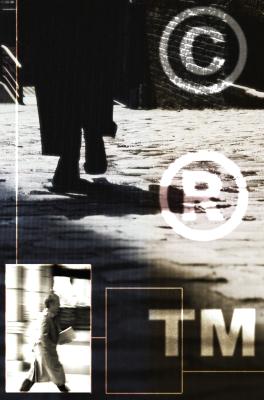
È possibile effettuare una filigrana di copyright usando l'editor gratuito di grafica GIMP - GNU Image Manipulation Program e parte del progetto GNU. GNU è un acronimo ricorsivo (il che significa che loop su se stesso) per "GNU Non è Unix". Questo si riferisce all'iniziativa del progetto di fornire un sistema operativo Unix-like libero. Usando GIMP, è possibile aggiungere una filigrana digitale per proteggere il proprio lavoro da uso improprio. È possibile avvisare il pubblico che si possiede contenuti digitali e di aiutarli a riconoscere il tuo diritto d'autore. Se si desidera filigrana le immagini che si post su un blog o popolare comunità online, GIMP può aiutare.
1 Installare GIMP se non l'avete già fatto. Individuare l'editor grafico gratuito in GIMP.org, scaricarlo e installarlo.
2 Avviare il programma e aprire l'immagine digitale che si desidera al diritto d'autore. Selezionare "File", poi "Apri" per visualizzare la cartella documenti. Selezionare il file che si desidera e fare clic su "Apri". L'immagine deve apparire nella propria cartella di lavoro di GIMP.
3 Selezionare l'icona "Strumento Testo" che si trova nella casella degli strumenti principale e fare clic l'immagine. Verrà visualizzata una casella di testo, che consente di digitare qualsiasi testo di copyright che desiderate. Ad esempio, "David White Copyright 2011." Cambiare il colore, font e dimensione del testo utilizzando il "testo" Proprietà sezione si trova al di sotto della barra degli strumenti principale.
4 Avviare la barra degli strumenti "Livelli". Selezionare "Windows", quindi "Dockable finestre di dialogo", quindi "Layers". Selezionate il livello di testo nella casella "Livelli" e utilizzare la barra di scorrimento di opacità per aumentare la trasparenza del vostro filigrana di copyright. A seconda delle preferenze, si potrebbe desiderare di mantenere un livello di opacità di 30 a 45.
5 Salvare l'immagine filigranata. Selezionare "File", poi "Salva con nome". Dare l'immagine alterata del titolo di vostra scelta e fare clic su "Salva".
